Photoshop设计【生日快乐】英文艺术字
1、【打开】PS,【拖入】准备好的背景素材,【按T键】选择【字符工具】,依次【输入】文本,具体效果如图示。
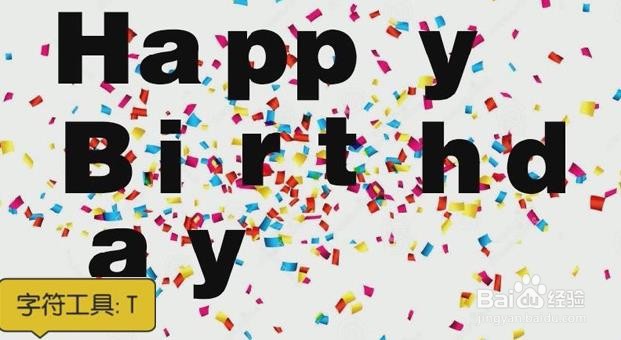
2、【选中】所有文本图层,【按T键】字体颜色【填充】白色,【大小】260,【字体】方正超粗黑体,按【Ctrl+G】编组文本层。并【双击】组1,添加【图层样式】-【投影】,具体设置参数及效果如图示

3、【按快捷键V】选择移动工具,将H图层放置a图层上方, 【按Ctrl+Shift+N】在文本a层新建空白图层,并按【Alt+单击】建立剪切蒙版。按【快捷键B】选择笔刷工具,【不透明度】47,【流量】42,【笔刷硬度】0,调整好笔刷大小后,在文字合适的位置上进行涂抹,具体效果如图示

4、使用相同的方法,也在剩余的字体上做出阴影的效果,按【快捷键E】选择橡皮工具,【按快捷键]】或是【快捷键[】调整橡皮的大小,对文字的阴影部分进行细节修改。

5、具体效果如图示 。

声明:本网站引用、摘录或转载内容仅供网站访问者交流或参考,不代表本站立场,如存在版权或非法内容,请联系站长删除,联系邮箱:site.kefu@qq.com。
阅读量:62
阅读量:159
阅读量:149
阅读量:26
阅读量:36